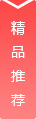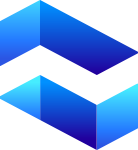在剑灵中,如果想要获得流畅的画面,可以尝试以下设置方法:
打开FPS显示
按下字母键【O】,选择【图像】,然后选择【基础设置】,勾选【显示帧频】。这样可以查看当前的画面设置对游戏流畅度的影响。一般来说,3D游戏的FPS(帧频)低于30会有明显的卡顿感。
调整分辨率
通过调整分辨率可以提高画面流畅度。建议选择与显示器最高分辨率匹配的选项,以获得最佳视觉效果。如果电脑配置较低,可以选择窗口模式,并在【详细设置】中调整分辨率至能够接受的程度。
优化画面质量
剑灵提供了多种画面质量设置选项,包括低、中、高和最高。根据个人电脑配置选择合适的画面质量,以保证游戏流畅运行的同时保持画面清晰度。如果电脑配置较高,可以选择最高画质,让游戏画面更细腻。
调整帧数限制
在图像设置中,将“激活时的帧数限制”调至最大值,确保游戏运行时的帧数尽可能接近实时六十帧。同时,非激活时的帧数可以调至最小,以节省资源。
优化贴图质量和阴影效果
建议选择高档的贴图质量选项,以提高游戏画面的细节和清晰度。在使用阴影效果时,根据显卡性能选择合适档次,避免过高的计算负载。
降低特效品质
除了上述设置外,还需要注意其他特效品质的调整。尽量将这些特效设定为低档,以减少系统资源消耗,并且不会对游戏画面产生明显影响。
开启抗锯齿功能
抗锯齿可以减少画面中的锯齿效果,提高图像清晰度。可以尝试开启抗锯齿功能,以获得更平滑的画面效果。
关闭垂直同步
垂直同步会锁定游戏刷新频率上限,可能会降低游戏的帧数。建议关闭垂直同步,以保持更高的帧数。
使用游戏优化软件
可以使用NVIDIA GeForce Experience等游戏优化软件,根据个人PC配置测试出最合适、流畅的特效配置,从而无需操心画面设置就能享受流畅的游戏体验。
通过上述方法,可以有效提升剑灵的画面流畅度,获得更好的游戏体验。
版权声明:本文《剑灵画质流畅设置 剑灵画质流畅设置推荐》由网友小小游戏哥提供,仅作为展示之用,版权归原作者及公司所有;
出于传递更多信息之目的,如果侵犯了您的权益,请您来信告知,我们会尽快删除。